LOOKUP函数系列教程(四)——依据关键词匹配数据
LOOKUP函数是Excel里的一个高能函数,之前已经用了三篇教程带大家认识这个函数,今天继续介绍这个函数的一个非常有用的套路,就是按照关键字匹配数据。
依据关键词,直接从字符串中查找并提取出相应的关键词。
【举例】如下图,需在B列中,将车的类别提取出来。(车类别共有四种:捷达,速腾,迈腾,高尔夫)
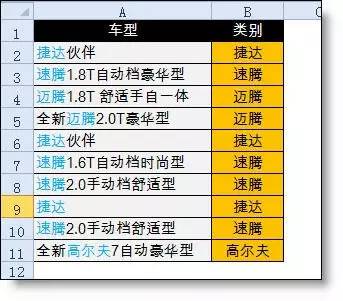
在A2中,查找“捷达”,可用公式:
=Find("捷达",A2)
若查找成功,则返回捷达在字符串当中的位置,若查找不到,则返回错误值 #VALUE! 。即上面公式中会返回1
若查找的为一组值,同样可使用FIND函数。
公式为:= FIND({"捷达","速腾","迈腾","高尔夫"},A2)
该公式会让关键词逐个在A2当中进行查找,并返回一组值。即:
{1,#VALUE!,#VALUE!,#VALUE!}
如下,只需查找出数字位置,之后从 {"捷达","速腾","迈腾","高尔夫"}中, 返回相对应的车类别,即为想要的结果。
因此,LOOKUP函数最为合适。其公式为:
= LOOKUP ( 9^9 ,FIND({"捷达","速腾","迈腾","高尔夫"} ,A2) ,{"捷达","速腾","迈腾","高尔夫"})
公式解释:
-
9^9 是一个十分大的数
-
lookup 函数可忽略错误值,在第2个参数当中进行查找,而返回比查找目标小,且最为接近的第3个参数对应位置的值。
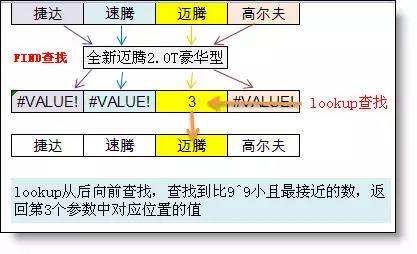
该公式固定的使用模式如下,大家只要记住该模式即可:
= LOOKUP ( 9^9 ,FIND( {"关键词1","关键词2"...."关键词N"} ,单元格引用), {"关键词1","关键词2"...."关键词N"} )
(职场责编:拓荒牛
 )
)

 晋ICP备17002471号-6
晋ICP备17002471号-6